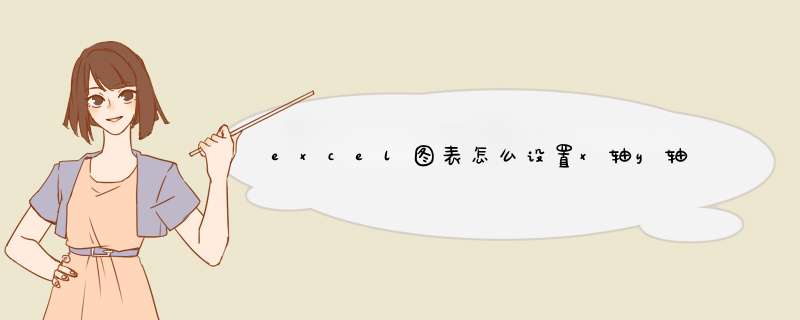
设置x轴y轴方法如下:
*** 作设备:戴尔笔记本电脑
*** 作系统:win10
*** 作程序:Microsoft Office Excel2016版
1、首先选中Excel表格,双击打开,如下图所示。
2、其次在该界面中,选中要制作成图表的数据,如下图所示。
3、接着在该界面中,点击上方“插入”里“图表”按钮,如下图所示。
4、其次在该界面中,显示生成的excel图表,如下图所示。
5、之后在该界面中,点击“切换行列”按钮,如下图所示。
6、最后在该界面中,excel图表的X,Y轴互换成功,如下图所示。
excel做图表设置x轴和y轴可以通过点击图表中的坐标轴,然后在d出的“坐标轴”选项卡中,根据自己的需要设置x轴和y轴的属性,例如轴线类型、标签位置、数据范围等。拓展:此外,excel中还支持将坐标轴的标签文本进行改变,以及改变坐标轴的属性,如轴线的颜色、线宽等,以便更好的展示图表的数据,可以提高图表的可视性。
欢迎分享,转载请注明来源:内存溢出

 微信扫一扫
微信扫一扫
 支付宝扫一扫
支付宝扫一扫
评论列表(0条)